728x90
반응형
폴더 선택에는 2가지 방법을 사용할 수 있습니다. Form에서 존재하는 FolderBroswerDialog를 사용하거나 NuGet에서 패키지를 설치하여 CommonOpenDialog를 사용할 수 있습니다.
1. FolderBroswerDialog
1) 참조 추가 - 어셈블리 - System.Windows.Forms 추가
2) 코드 사용
| c# |
| System.Windows.Forms.FolderBrowserDialog fbd = new System.Windows.Forms.FolderBrowserDialog(); if(fbd.ShowDialog() == System.Windows.Forms.DialogResult.OK){ folder_tb.Text = fbd.SelectedPath; } |
2. CommonOpenDialog
1) Nuget 패키지 - WindowsAPICodePack 설치
2) 코드 사용
| c# |
| CommonOpenFileDialog cofd = new CommonOpenFileDialog(); cofd.IsFolderPicker = true; if(cofd.ShowDialog() == CommonFileDialogResult.Ok){ folder_tb.Text = cofd.FileName; } |
자세한 사항을 보시려면 더보기를 클릭해 주세요.
더보기
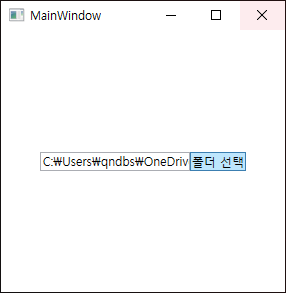
화면 구성 모습

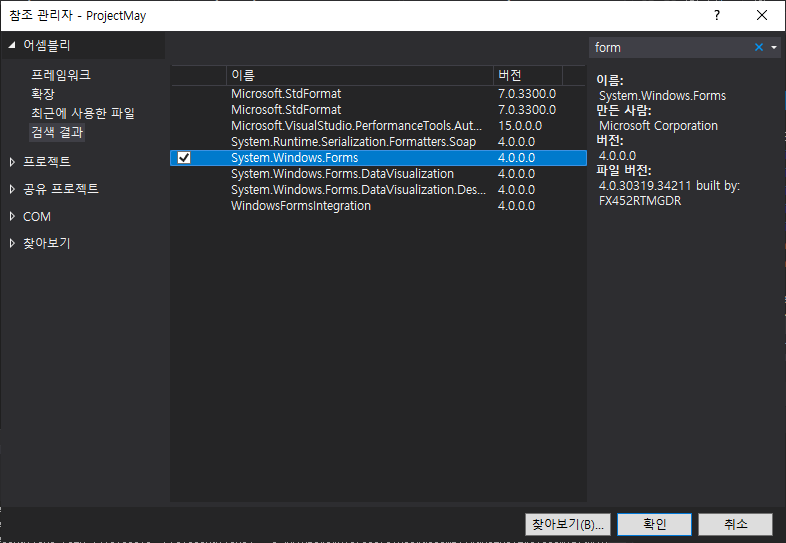

CommonOpenDialog 사용 모습
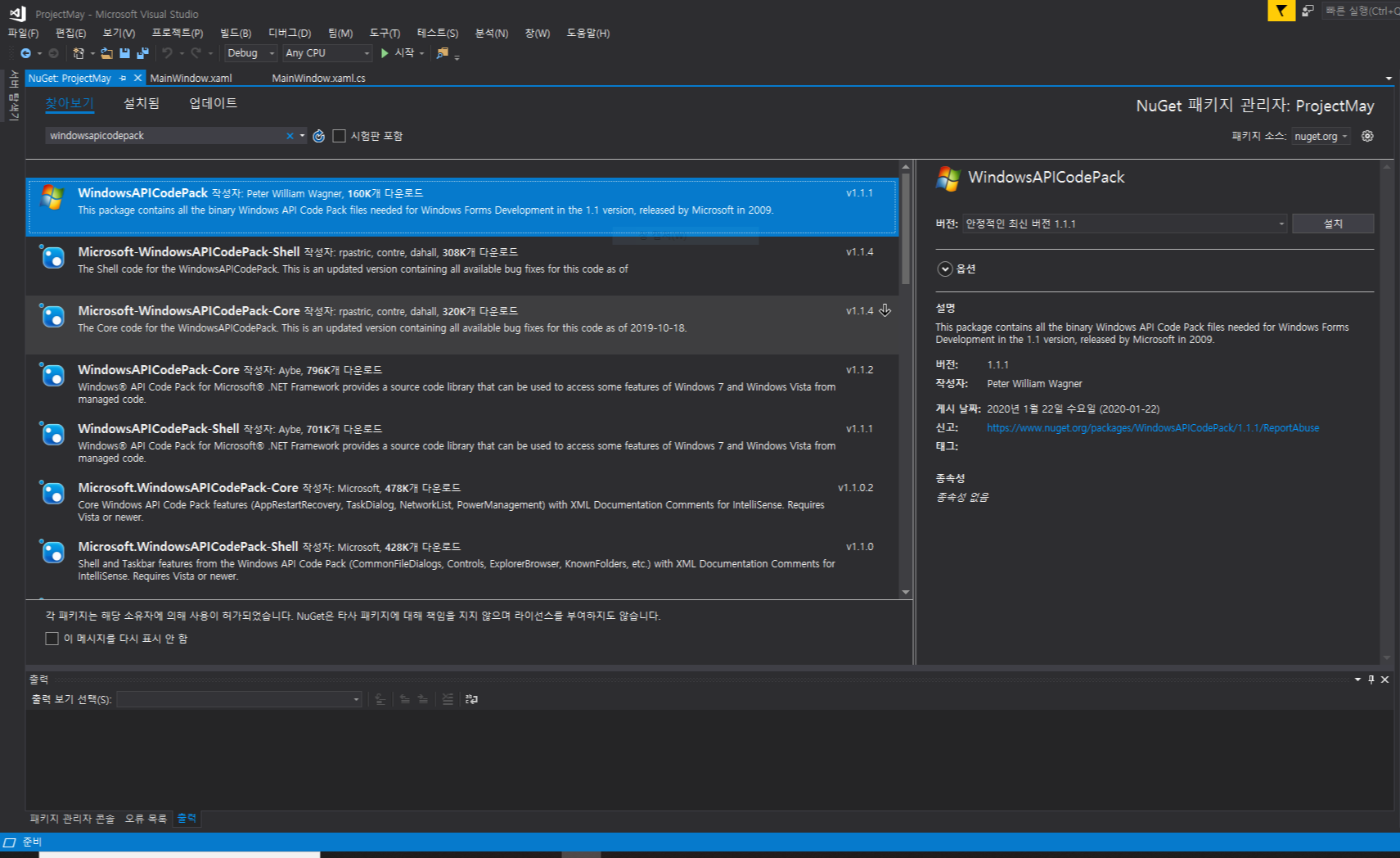
화면 구성
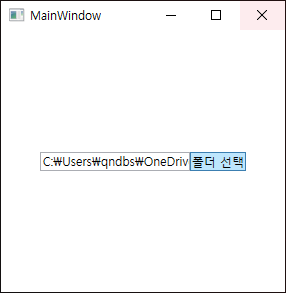
| xaml |
| <Grid> <StackPanel Orientation="Horizontal" VerticalAlignment="Center" HorizontalAlignment="Center"> <!-- 폴더 경로를 나타낼 텍스트 박스 --> <TextBox Name="folder_tb" Width="150"/> <!-- 폴더를 선택할 버튼 --> <Button Name="select_b" Content="폴더 선택" Click="Button_Click"/> </StackPanel> </Grid> |
1. FolderBroswerDialog

System.Windows.Forms를 참조 추가한 뒤 코드를 사용합니다.
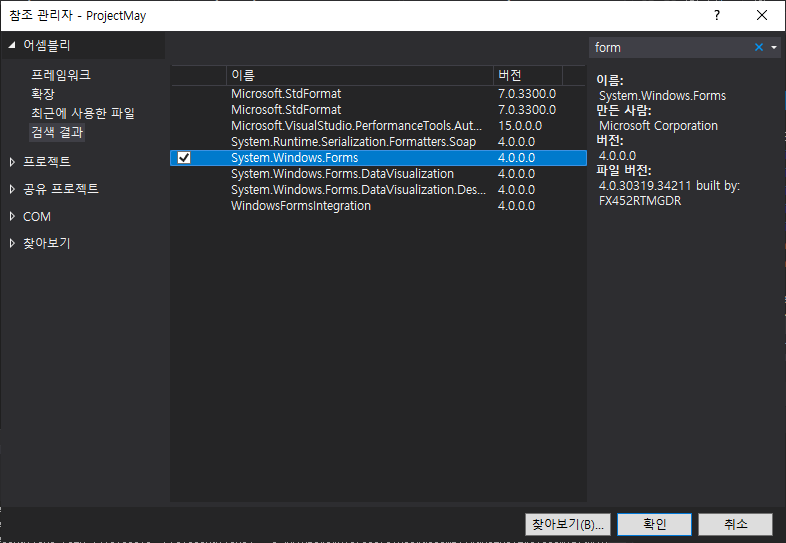
| c# |
| System.Windows.Forms.FolderBrowserDialog fbd = new System.Windows.Forms.FolderBrowserDialog(); if(fbd.ShowDialog() == System.Windows.Forms.DialogResult.OK){ // 텍스트 박스에 경로 입력 folder_tb.Text = fbd.SelectedPath; } |
2. CommonOpenDialog

NuGet 패키지에서 WindowsAPICodePack을 설치한 뒤 코드를 사용합니다.
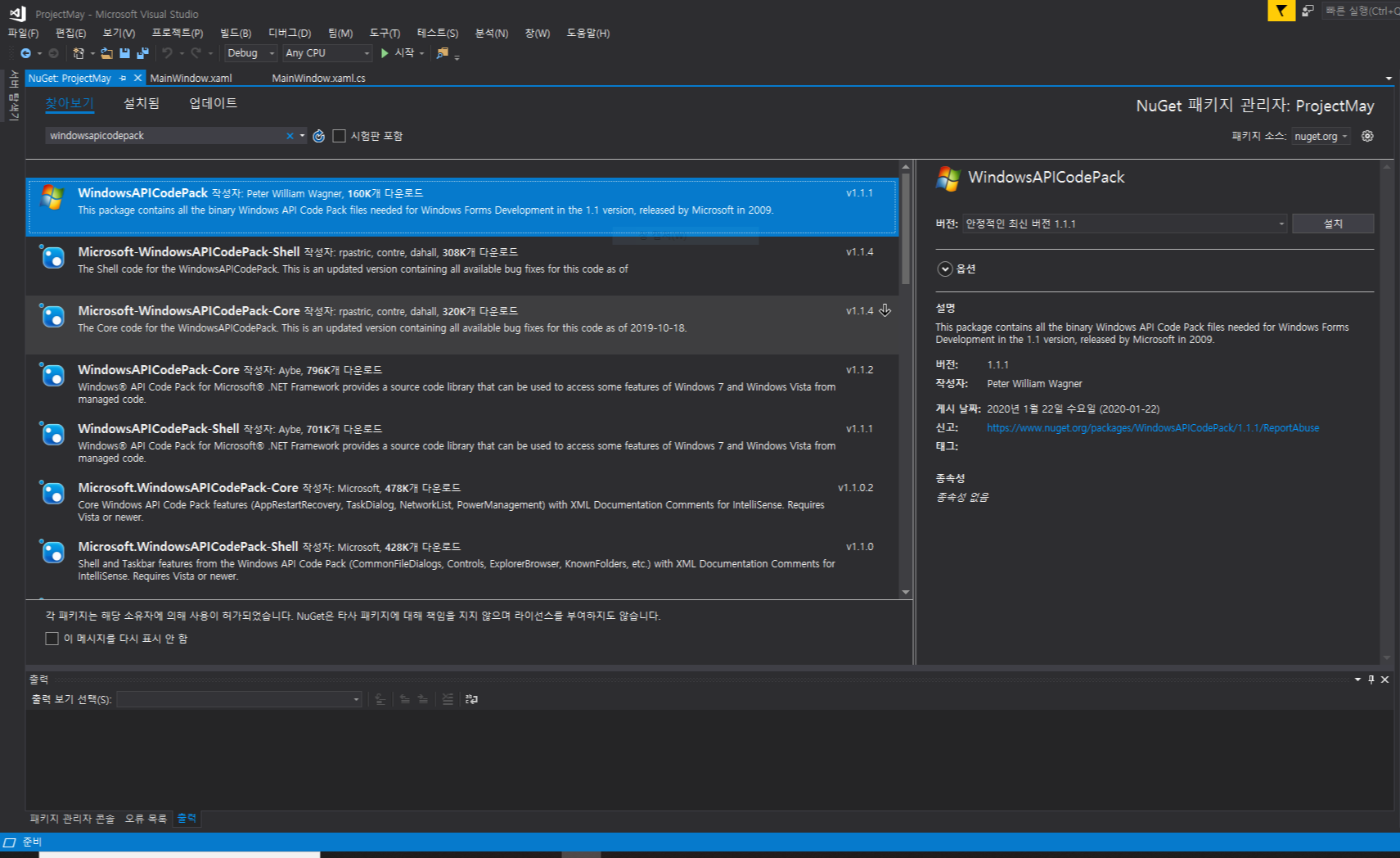
| c# |
| CommonOpenFileDialog cofd = new CommonOpenFileDialog(); // 파일 선택이 아닌 폴더 선택하도록 설정 cofd.IsFolderPicker = true; if(cofd.ShowDialog() == CommonFileDialogResult.Ok){ // 텍스트 박스에 경로 입력 folder_tb.Text = cofd.FileName; } |
반응형
'프로그램 개발 > C#' 카테고리의 다른 글
| [wpf] TextBox Enter 키 입력 이벤트 (0) | 2021.07.05 |
|---|---|
| [wpf] c# 오류 로그 텍스트 파일 만들기 (0) | 2021.05.31 |
| [wpf] c# 코드로 작업 끝내기 (0) | 2021.04.14 |
| [wpf] c# 코드로 Style 설정하기 - 2 : 다른 Resource Dictionary 사용 (0) | 2021.03.02 |
| [wpf] c# 코드로 Style 설정하기 - 1 : 같은 Resource Dictionary 사용 (0) | 2021.01.17 |